VMware vSphere ESXi
本节介绍如何在 VMware vSphere 中安装和设置 Cumulus VX,以创建如下所示的两个叶和一个脊拓扑。
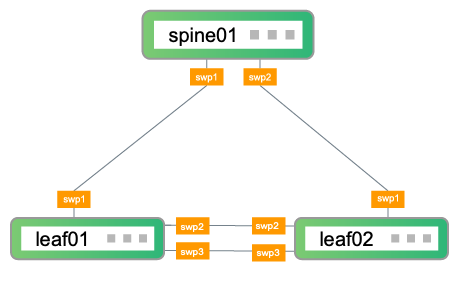
在此拓扑中,leaf01 和 leaf02 是网络上的接入层交换机。leaf01 和 leaf02 连接到 spine01,后者是网络上的汇聚层交换机。为了便于在本指南中描述的初始设置之后进行额外的配置,leaf01 和 leaf02 彼此之间也有两个连接。
按照以下步骤进行
- 创建三个虚拟机 (VM)(leaf01、leaf02 和 spine01)以及它们之间的网络连接
- 登录到交换机
- 执行基本交换机配置
- 验证配置
这些步骤已使用 Cumulus VX 4.2、VMware vSphere (ESXi) 6.7.0 和 VSphere Web 客户端 (HTML5) 版本 6.7.0.30000 进行测试。
创建和配置虚拟机
以下步骤创建 leaf01、leaf02 和 spine01 以及它们之间的网络连接。本节假设您具有 VMware vSphere 经验。
下载 Cumulus VX
下载适用于 VMware 的 OVA 磁盘映像。
创建虚拟机
对每个虚拟机 (VM)(leaf01、leaf02 和 spine01)执行以下步骤
在 vSphere Web 客户端中,在“虚拟机和模板”下创建一个新文件夹。
选择文件夹,然后从“操作”菜单中单击“部署 OVF 模板”。
选择您下载的 Cumulus VX OVA 映像,然后单击“下一步”。
在“虚拟机名称”字段中,输入
leaf01,然后单击“下一步”。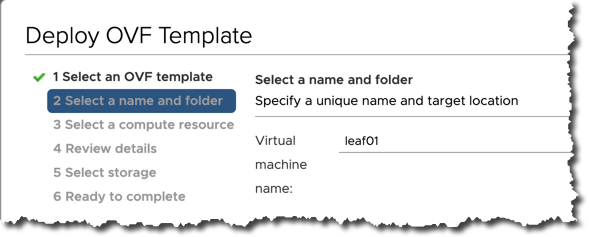
选择计算资源(ESXi 主机),然后单击“下一步”。
Cumulus VX 映像已预配置,因此无需进一步设置。单击“下一步”直到看到“准备完成”对话框,然后单击“完成”。
您将 Cumulus VX OVA 映像作为虚拟机 (VM) 导入和部署。部署过程完成后,虚拟机将出现在左侧窗格的虚拟机列表中。
Cumulus VX OVA 映像定义了 CPU、内存和磁盘要求。Cumulus VX 至少需要 768MB 的 RAM 和 6GB 的磁盘空间。CumulusVX 4.3 及更高版本需要 2 个 vCPU。CumulusVX 5.0 及更高版本需要 2GB 的 RAM。
重复之前的步骤以创建另外两个虚拟机:
leaf02和spine01。
创建网络连接
创建 leaf01、leaf02 和 spine01 之间的网络连接。
创建四个虚拟机端口组
在“主机和集群”下,选择 ESXi 主机,然后从“操作”菜单中选择“添加网络”。
选择“标准交换机的虚拟机端口组”,然后单击“下一步”。

选择“新建标准交换机”,然后单击“下一步”。
在“创建标准交换机”对话框中,单击“下一步”,然后在显示“物理网络适配器”警告时单击“确定”。
在“网络标签”字段中,输入
intnet-1,单击“下一步”,然后单击“完成”。重复之前的步骤以创建另外三个端口组:
intnet-2、intnet-3和intnet-4。
为每个虚拟机 (VM)(leaf01、leaf02 和 spine01)配置虚拟硬件
在“虚拟机和模板”下,选择左侧窗格中的虚拟机,然后单击“编辑设置”图标。

在“虚拟硬件”下,按如下所示配置网络适配器,然后单击“确定”。
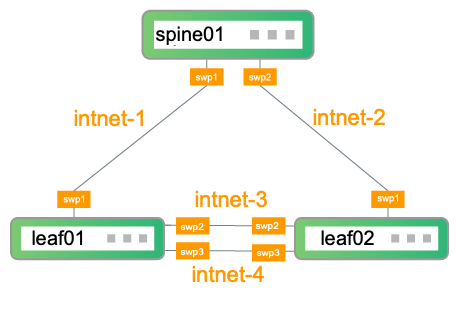
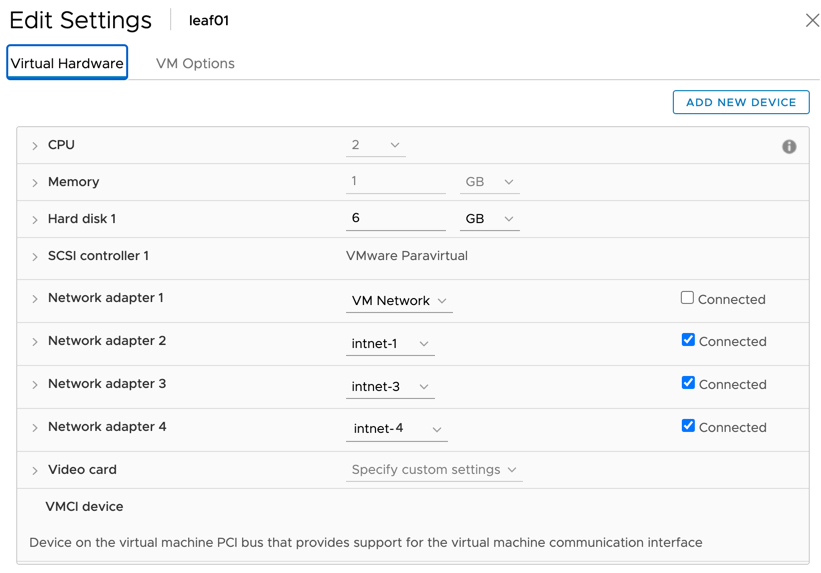
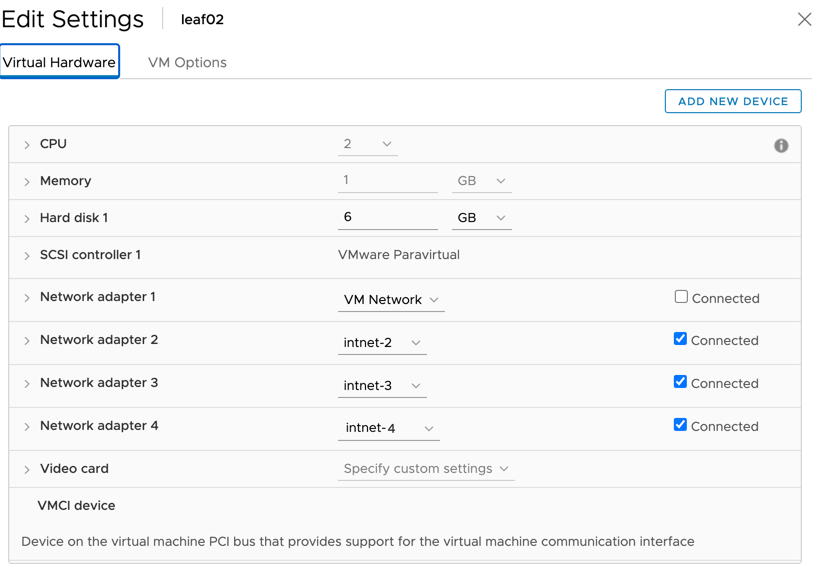
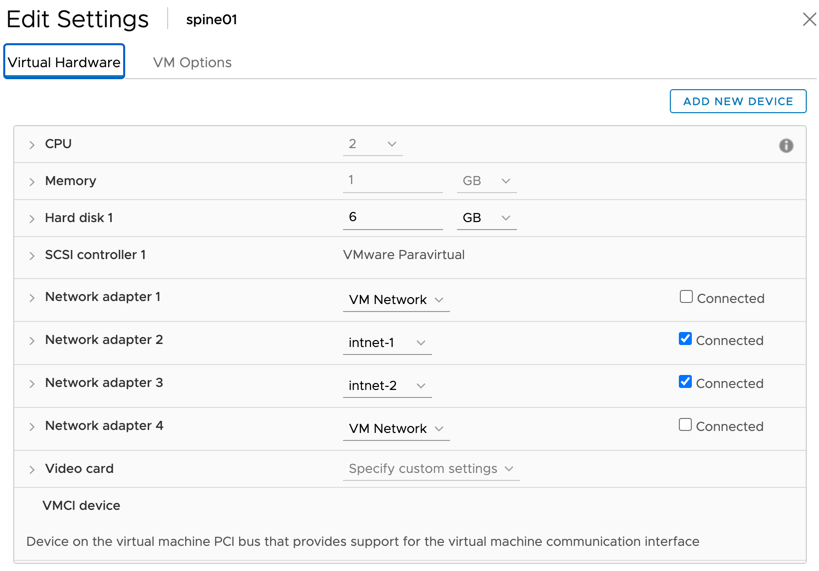
适配器 1 是共享管理接口。上面的示例显示它已禁用,以简化操作。
启动虚拟机并为每个虚拟机启动控制台。
登录到交换机
使用 cumulus 帐户和默认密码 cumulus 登录到每个交换机。首次登录时,系统会提示您更改默认密码。
如果您使用的是 Cumulus VX 4.1.1 或更早版本,则默认密码为 CumulusLinux!。系统不会提示您更改默认密码。
有关所需密码更改的更多信息,请参阅 Cumulus Linux 文档。
基本交换机配置
在每个交换机上运行这些命令以更改主机名并启动接口。退出交换机,然后重新登录以在提示符下查看新的主机名。
cumulus@cumulus:mgmt:~$ net add hostname leaf01 cumulus@cumulus:mgmt:~$ net add interface swp1,swp2,swp3 cumulus@cumulus:mgmt:~$ net commit cumulus@cumulus:mgmt:~$ exit
cumulus@cumulus:mgmt:~$ net add hostname leaf02 cumulus@cumulus:mgmt:~$ net add interface swp1,swp2,swp3 cumulus@cumulus:mgmt:~$ net commit cumulus@cumulus:mgmt:~$ exit
cumulus@cumulus:mgmt:~$ net add hostname spine01 cumulus@cumulus:mgmt:~$ net add interface swp1,swp2 cumulus@cumulus:mgmt:~$ net commit cumulus@cumulus:mgmt:~$ exit
验证配置
在每个交换机上运行以下命令以验证配置
LLDP 信息可能需要几分钟才能更新。如果您的命令输出与下面显示的输出不同,请等待几分钟,然后再次运行该命令。
cumulus@leaf01:mgmt:~$ net show lldp LocalPort Speed Mode RemoteHost RemotePort ----------- ------- ------------ ------------ ------------ swp1 1G Default spine01 swp1 swp2 1G Default leaf02 swp2 swp3 1G Default leaf02 swp3
cumulus@leaf02:mgmt:~$ net show lldp LocalPort Speed Mode RemoteHost RemotePort ----------- ------- ------------ ------------ ------------ swp1 1G Default spine01 swp2 swp2 1G Default leaf01 swp2 swp3 1G Default leaf01 swp3
cumulus@spine01:mgmt:~$ net show lldp LocalPort Speed Mode RemoteHost RemotePort ----------- ------- ------------ ------------ ------------ swp1 1G Default leaf01 swp1 swp2 1G Default leaf02 swp1
在每个交换机上运行以下命令以显示系统信息
cumulus@leaf01:mgmt:~$ net show system Hostname..............leaf01 Build.................Cumulus Linux 4.2.0 Uptime................0.00.23.740000 Model.................Cumulus VX Memory................768MB Disk..................6GB Vendor Name...........Cumulus Networks Part Number...........4.2.0 Base MAC Address......4:00:27:39:B1:12 Serial Number.........4:00:27:39:B1:12 Product Name..........VX
下一步
- 尝试高级配置。您可以更新您的虚拟环境,以便能够使用 Cumulus Linux 按需自定进度实验室(一种快速简便的学习基础知识的方法)。您还可以运行拓扑转换器,以使用 VirtualBox 和 Vagrant 或 KVM-QEMU 和 Vagrant 模拟自定义网络拓扑。
- 尝试 NVIDIA Air,这是一个免费的、个人的虚拟数据中心网络,它提供了一种低成本的方式来了解 Cumulus Networks 技术的实际应用。如果您有平台或磁盘限制,这是一个试用 Cumulus Linux 的好方法。